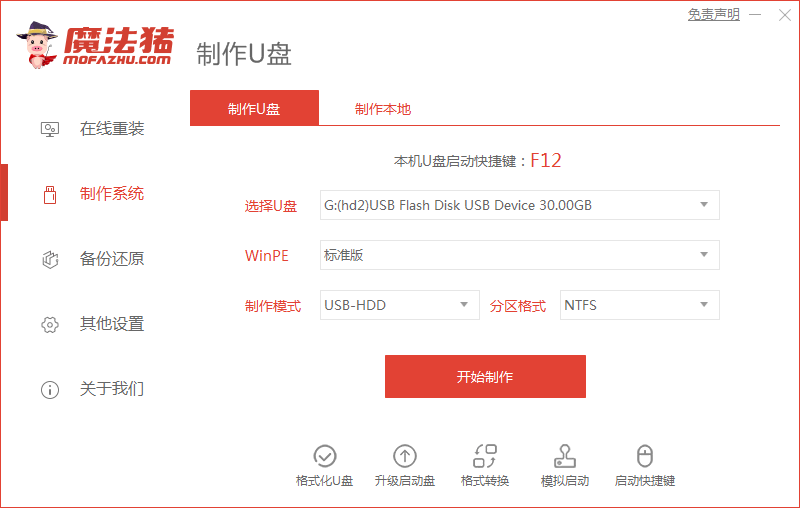
win10已经渐渐成为主流操作系统,并且新硬件默认只针对win10而研发,也就是说新型的电脑预装的都是win10系统。安装win10的方法多种多样,不过,使用U盘安装方法是如今最常用的方法,那么U盘安装windows10系统怎么操作呢,今天小编就把windows10系统重装的方法分享给大家。
U盘安装windows10系统
1.首先我们把u盘插到电脑当中,打开【魔法猪系统重装大师】软件,在软件的首页中选择自己的u盘,点击下方的开始制作。
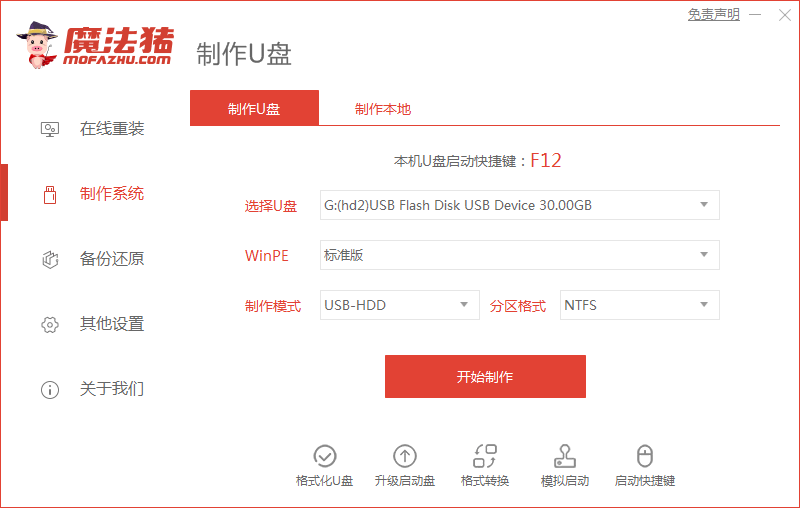
2.此时选择我们要安装的系统,点击页面中的开始制作按钮。

3.软件就会开始执行格式化u盘的操作,点击【确定】。
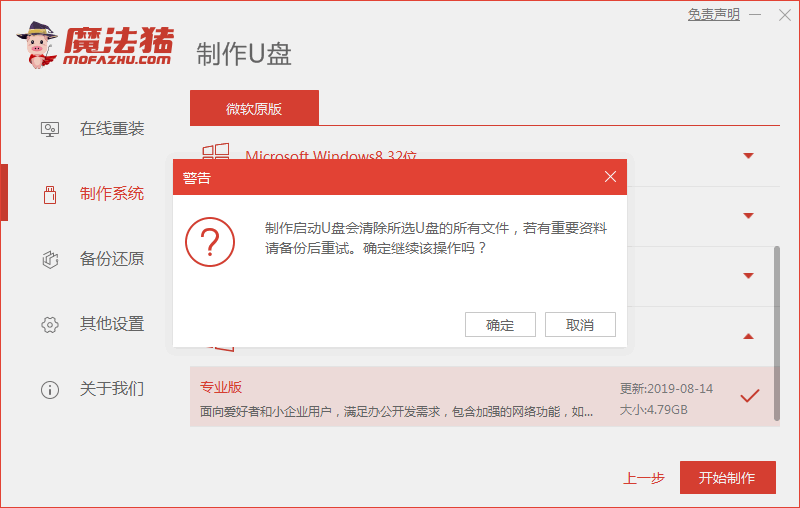
4.完成上述操作后,软件进入到制作pe系统和镜像文件的下载环节当中,此时加载时间较长,我们需耐心等候软件下载完成。
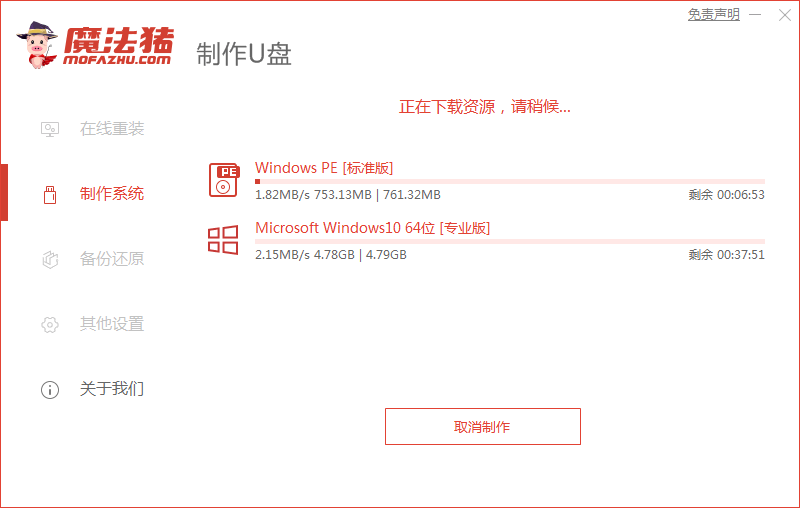
5.下载完成,将软件退出,重启电脑即可。
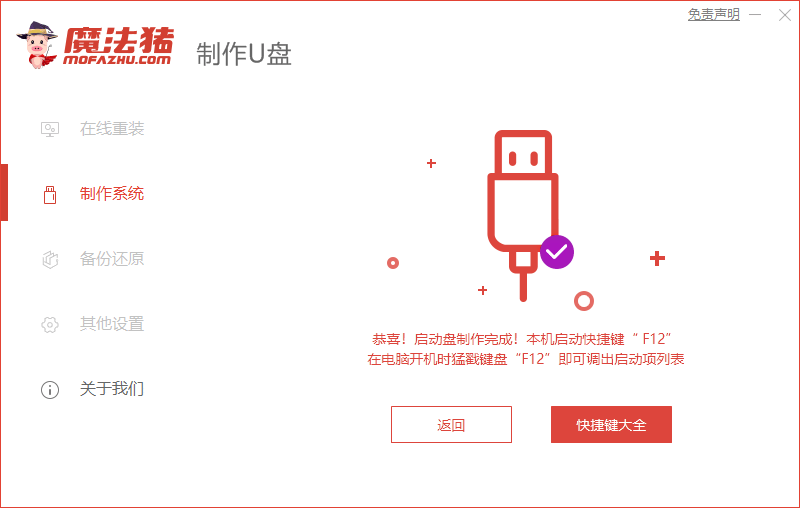
6.此时在开机启动的页面,按启动热键将启动盘设置为开机首选,进入pe当中。
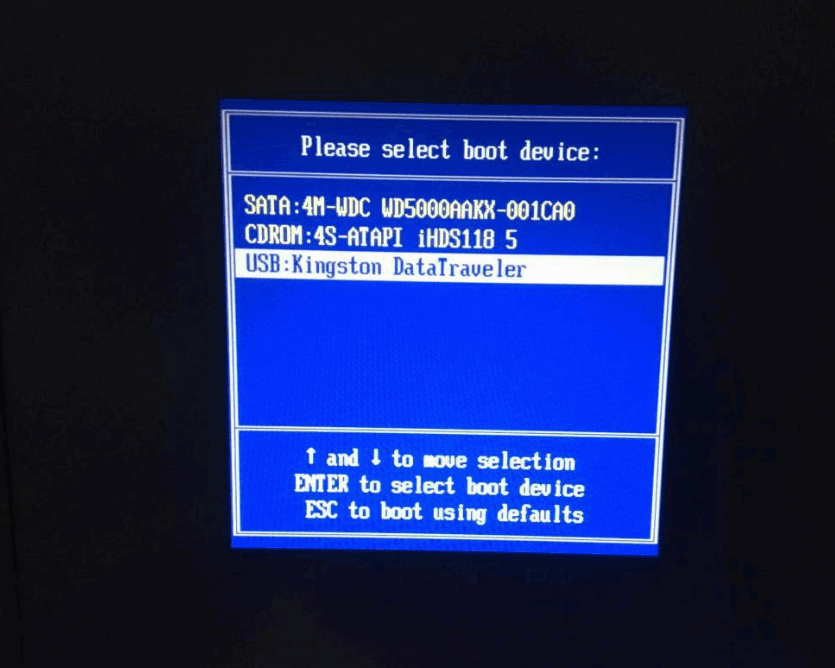
7.进入桌面上后,会弹出装机工具开始帮助我们安装系统,我们只需等待系统下载完成即可。

8.系统下载完成,进行重启电脑的操作。
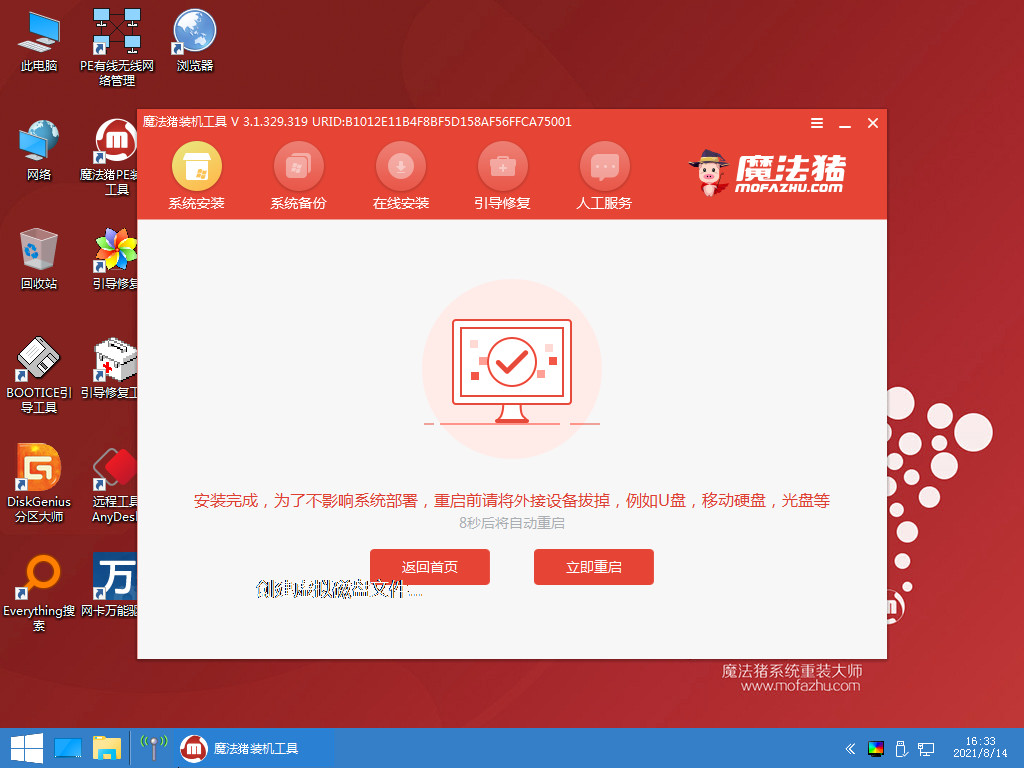
9.最后重启就能看见我们的系统啦,接下来就可以开始使用了。
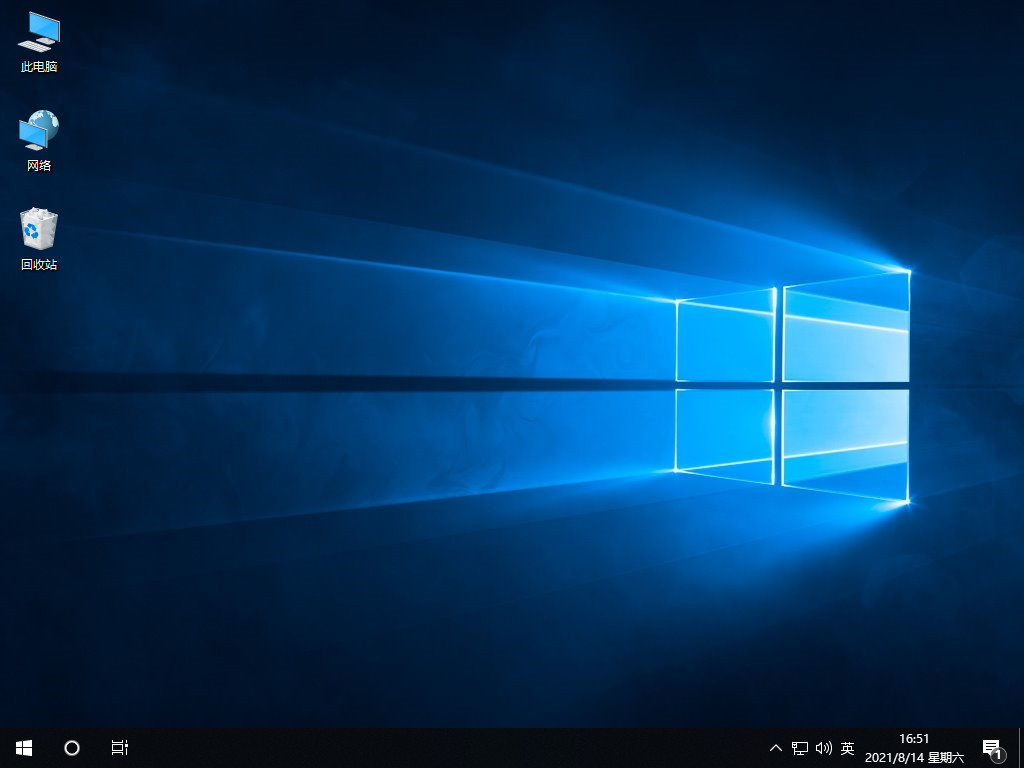
这就是U盘装系统的方法教程,其实特别的简单,希望可以帮助到大家。




